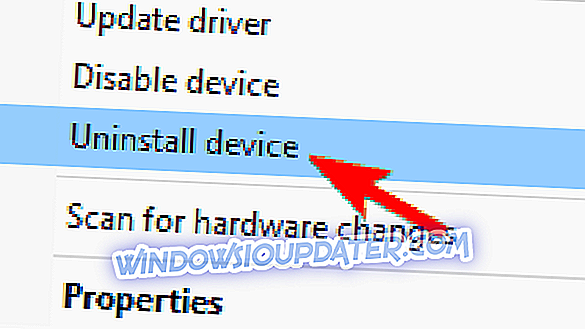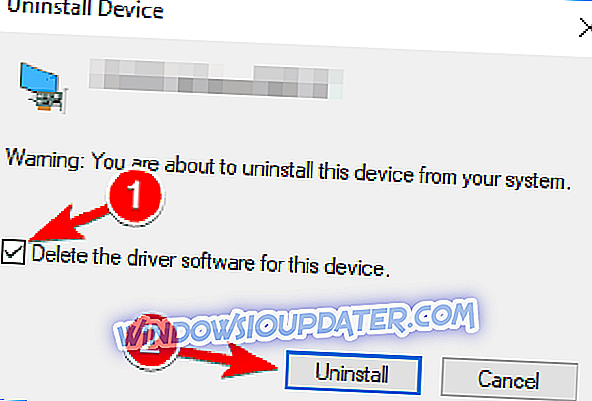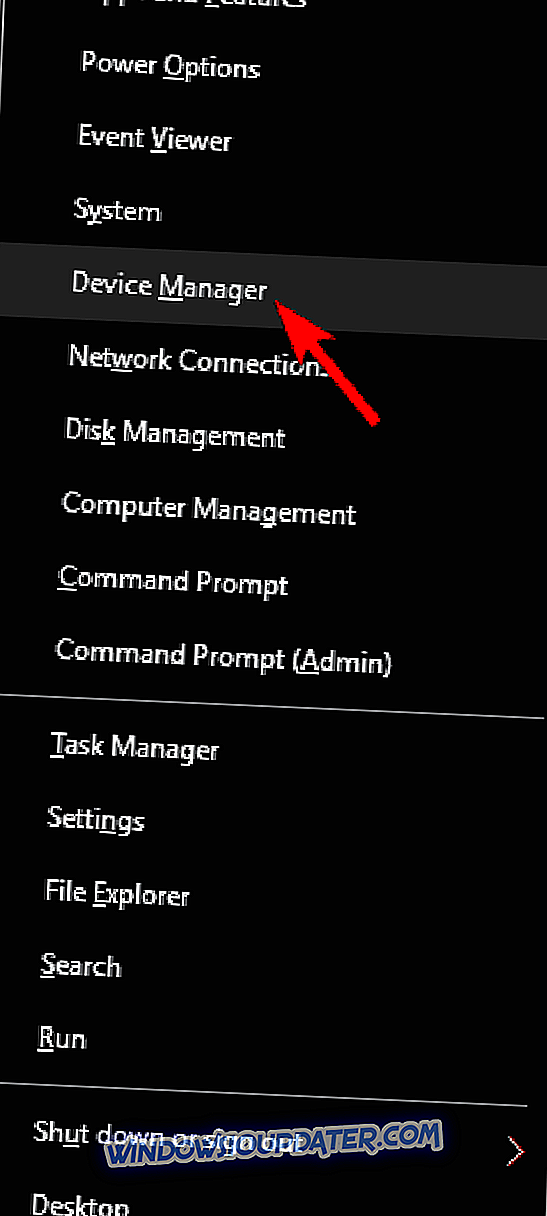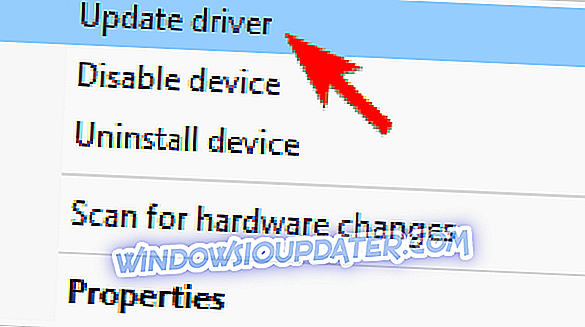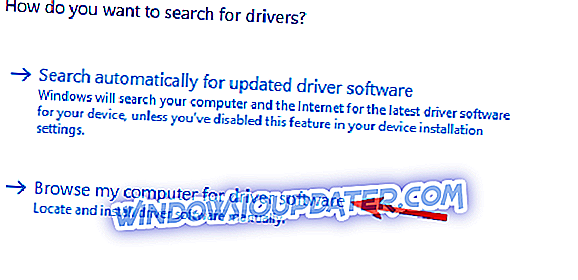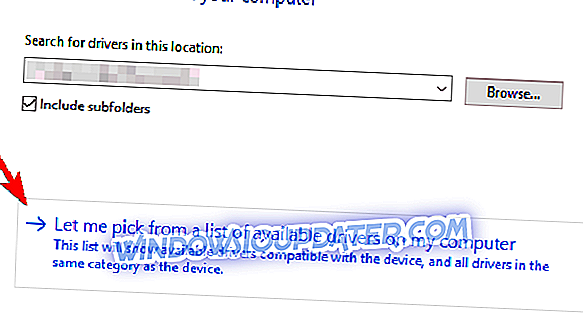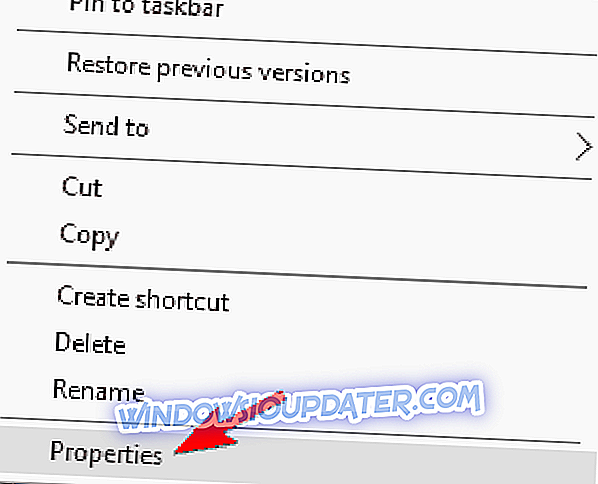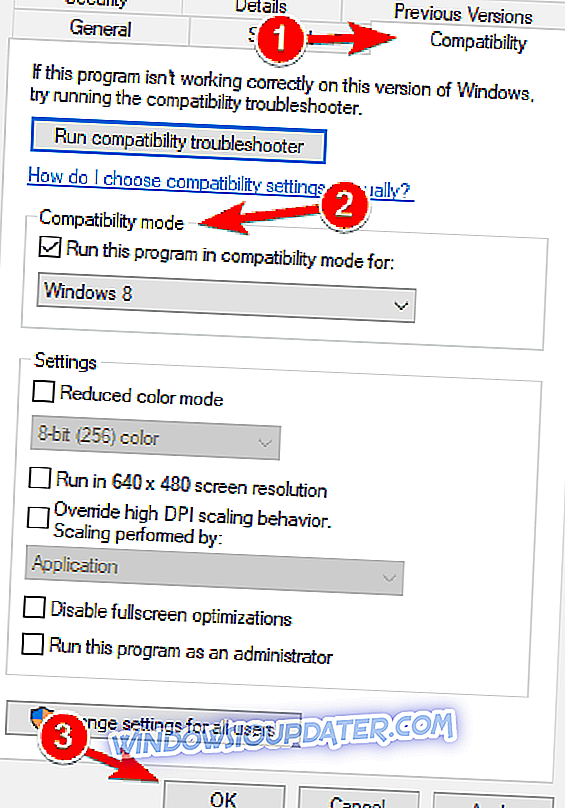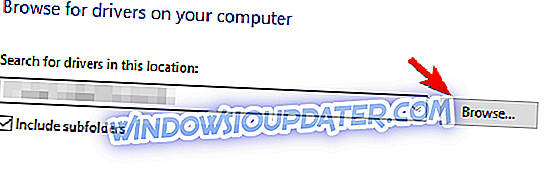For et stykke tid har vi delet med dig nogle tip, som du kan tage for at løse problemer i Windows 8 og Windows 8 med Belkin-netværket USB-hub. Denne gang snakker vi om nogle problemer, der er rapporteret med Belkin Wireless Adapter.
I ovenstående billede kan du se en bestemt Belkin Wireless G USB netværkskort, der har været "stemme" som ikke kompatibel med fællesskabet. Der er mange andre Windows 8 og Windows 8.1 brugere, der har rapporteret problemer især med produkter fra denne serie af adaptere.
På trods af at du måske ikke finder din adapter på listen på Belkins hjemmeside, hvilket betyder at de ikke længere sælger det, er der en chance for, at du stadig kan downloade de nyeste drivere, hvis det er problemet.
Opdatering af drivere manuelt er meget irriterende, så vi anbefaler dig at downloade dette driver opdateringsværktøj (100% sikkert og testet af os) for at gøre det automatisk. Således vil du forhindre filtab og endda permanent skade på din computer.
Mange brugere rapporterede forskellige problemer med Belkin Wireless Adapter, og i denne artikel skal vi dække følgende problemer:
- Belkin Wireless Adapter fungerer ikke Windows 10, 8, 7 - Dette problem kan forekomme på alle versioner af Windows, men løsningerne er de samme for Windows 10, 8 og 7.
- Belkin Wireless Adapter forbinder ikke - Flere brugere rapporterede, at deres adapter ikke vil oprette forbindelse til internettet. Dette skyldes højst sandsynligt dine chauffører, men du kan nemt løse det.
- Belkin Wireless Adapter kode 10 fejl - Få brugere rapporterede kode 10 fejl under installation af Belkin drivere. For at løse problemet skal du prøve at installere driverne ved hjælp af kompatibilitetsfunktionen.
- Belkin Wireless Adapter ikke genkendt - Sommetider bliver din trådløse adapter ikke genkendt i Windows. Hvis det er tilfældet, skal du bare installere de manglende drivere for at løse dette problem.
- Belkin Wireless Adapter-installation uden cd - Der findes flere måder at installere drivere til din trådløse adapter på, og i denne artikel vil vi vise dig få måder at installere de manglende drivere uden en cd på.
- Belkin Wireless Adapter afbrydes, taber forbindelsen - I nogle tilfælde kan adapteren afbryde forbindelsen ofte. Dette skyldes sandsynligvis din konfiguration eller en korrupt driver.
Nogle mulige løsninger til Belkin USB-adaptere
- Download de nyeste drivere
- Installer driverne manuelt
- Installer driverne til den tidligere version af Windows
- Tilslut din adapter til en anden USB-port
Løsning 1 - Download de nyeste drivere
Du skal gå her og se, om du kan finde din trådløse Belkin adapter der. Vælg det og download de nødvendige drivere, så det kan fungere. Hvis du ikke kan finde den der, så brug søgeværktøjet, da der kan være en supportartikel med dit nøjagtige modelnummer. Ikke desto mindre, selv med den nyeste software installeret, problemet stadig ved nogle:
"HI er alle lige formateret til at installere Windows 8 og derefter installere Belkin Wireless-softwaren til donglen, efter at den blev fuldstændig genstartet, og donglen ikke viste nogen tilgængelige forbindelser. Fået softwaren fra Belkin. Har bemærket ganske få mennesker, der har det samme problem efter kigger igennem google og ingen rettelse i forhold til endnu. Medmindre der ikke er kompatible. "
Du kan prøve at åbne Enhedshåndtering og afinstallere derfra alle de Belkin-tilknyttede drivere og starte på ny. Det er bedre at udføre en ren installation end blot at installere driverne igen, da der kan være en slags softwarekonflikt. Det gør du ved at følge disse trin:
- Åbn Enhedshåndtering . Find Belkin Wireless Adapter, højreklik på den og vælg Afinstaller enhed .
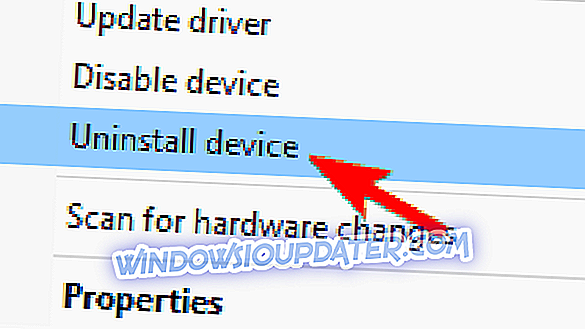
- Bekræftelsesdialogboksen vises nu. Kontroller Slet driverprogrammet til denne enhed, og klik på Afinstaller .
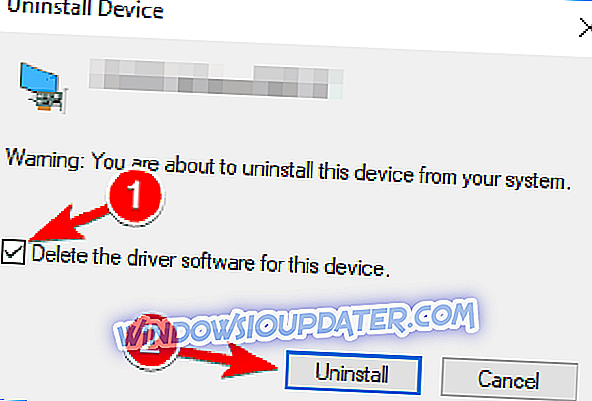
- Når du har afinstalleret driveren, kan du installere den nyeste driver eller lade Windows installere standarddriveren i stedet.
Sørg også for, at du kører en legitim version af Windows 8 eller Windows 8.1, og at du ikke er på Enterprise Evaluation. Jeg har set, at nogle brugere har problemer bare fordi de var på en prøveversion af Windows. En direkte forklaring til det er dog ikke tilgængelig. Nogen anden vejer ind med deres lignende problem:
Jeg har for nylig købt en Belkin trådløs netværksadapter til at bruge den som en AP (softAP-tilstand) på mit skrivebord, jeg har tilsluttet hotspot til det, men problemet er, at jeg ikke kan tænde WiFi ON på ovennævnte produkt ~ F9L1101v1 (N600 DB)!
Løsning 2 - Installer driverne manuelt
Hvis du har problemer med Belkin Wireless Adapter, kan du muligvis løse problemet ved blot at installere de nødvendige drivere manuelt. Dette er ret simpelt, og du kan gøre det ved at følge disse trin:
- Åbn Enhedshåndtering . For at gøre det hurtigt skal du blot højreklikke på Start-knappen og vælge Enhedshåndtering fra menuen.
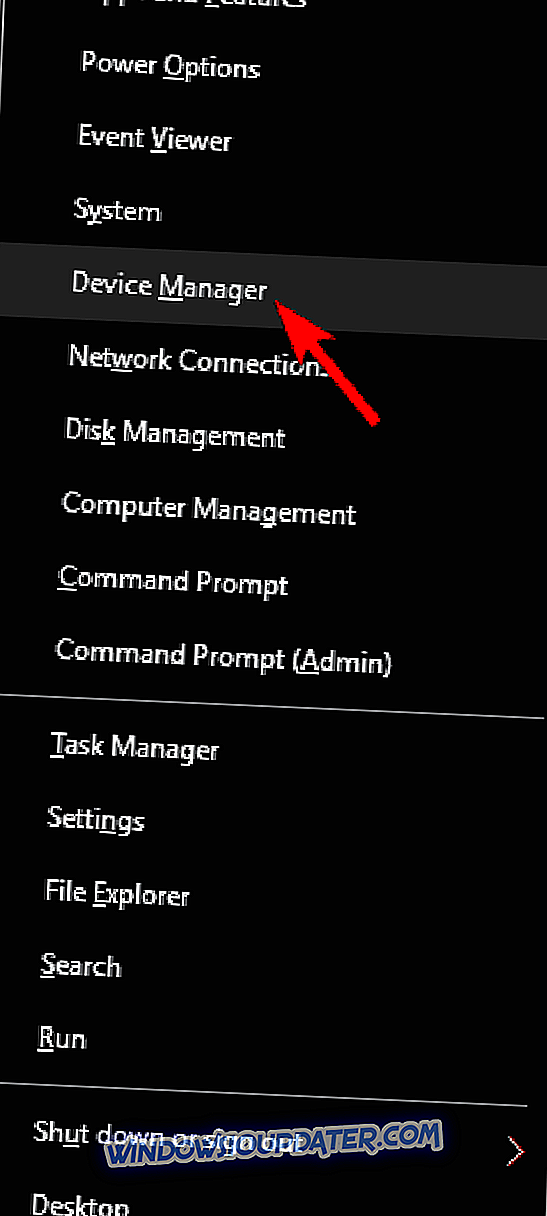
- Når Enhedshåndtering åbnes, skal du finde din Belkin Wireless Adapter, højreklikke på den og vælge Opdater driver fra menuen.
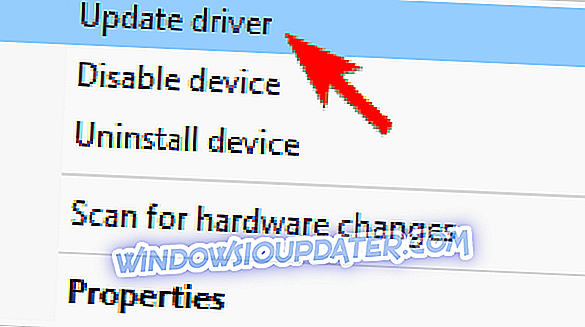
- Vælg Gennemse min computer til driver software .
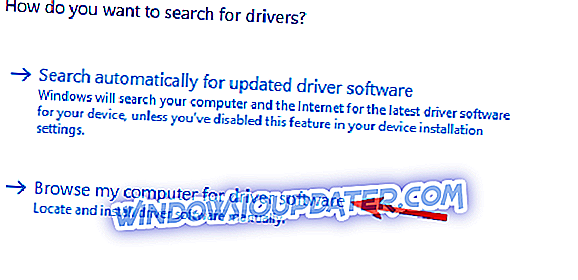
- Klik nu på Lad mig vælge fra en liste over ledige drivere på min computer .
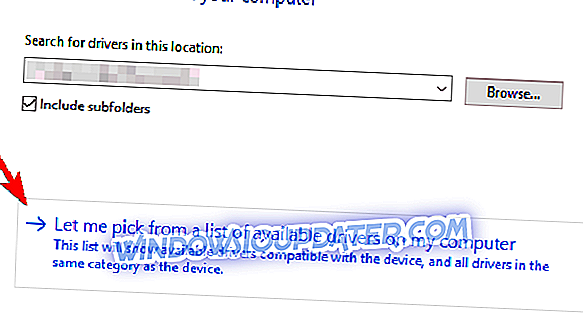
- Du skal nu se alle ledige drivere. Som standard skal Belkin USB Wireless Adapter (Microsoft) vælges. Vælg Belkin USB Wireless Adapter (Belkin International Inc.), og klik på Næste .
Vigtig note : Vi skal også informere dig om, at downloading af drivere manuelt er en proces, der bærer risikoen for at få den forkerte driver installeret, hvilket kan medføre alvorlige fejlfunktioner. Den sikrere og nemmere måde at opdatere drivere på en Windows-computer på er at bruge et automatisk værktøj som TweakBit Driver Updater.
Løsning 3 - Installer drivere til den tidligere version af Windows
Hvis du stadig har problemer med Belkin Wireless Adapter, kan du muligvis løse problemet ved at downloade driveren til Windows 8 eller Windows 7. I de fleste tilfælde skal du bare downloade driveren, finde installationsfilen og dobbeltklikke den på installer det.
Husk på, at nogle drivere måske ikke er fuldt kompatible med Windows 8 eller 10, og hvis det er tilfældet, skal du installere dem i kompatibilitetstilstand. Dette er ret simpelt, og du kan gøre det ved at følge disse trin:
- Find installationsfilen, højreklik på den og vælg Egenskaber i menuen.
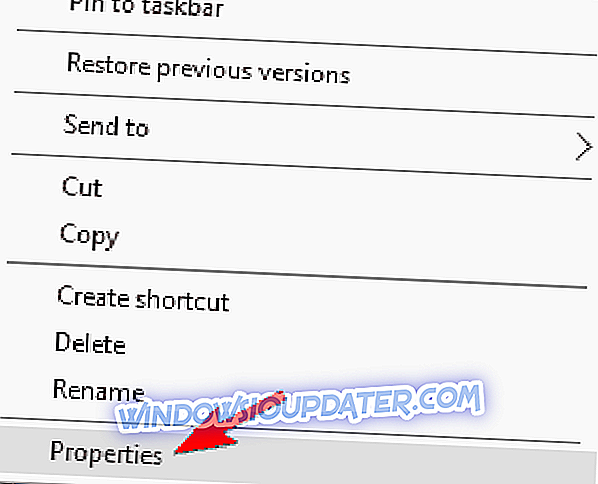
- Gå til fanen Kompatibilitet, og tjek Kør dette program i kompatibilitetstilstand for . Vælg en ældre version af Windows, og klik på Anvend og OK for at gemme ændringer.
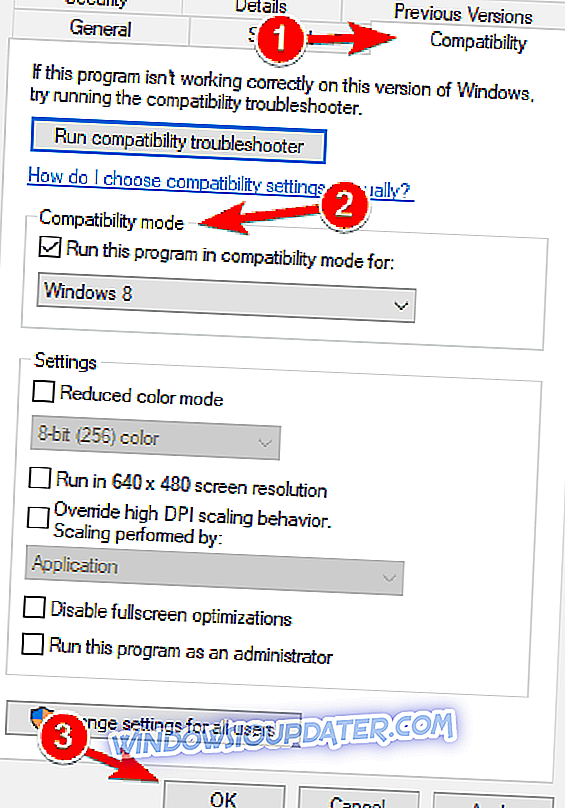
- Efter at have ændret kompatibilitetsfunktionen, skal du prøve at køre opsætningen igen.
I nogle tilfælde kan dine drivere komme i et zip-arkiv. For at installere disse drivere skal du først udpakke dem til et sted, som du nemt kan få adgang til. Det bedste sted ville være en ny mappe på dit skrivebord, da du skal få adgang til det igen. Når du har hentet filen, skal du gøre følgende:
- Følg trin 1-3 fra den foregående løsning.
- Klik på knappen Gennemse og vælg nu den mappe, der indeholder de udvidede driverfiler.
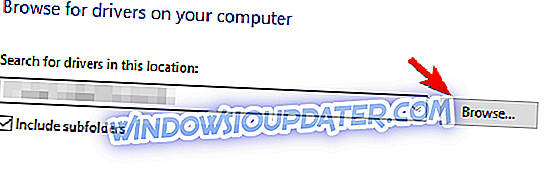
- Når du har valgt den ønskede mappe, skal du klikke på Næste .
- Windows vil nu forsøge at installere den valgte driver.
Når Windows installerer den valgte driver, skal problemet løses helt.
Løsning 4 - Tilslut din adapter til en anden USB-port
Flere brugere rapporterede problemer med Belkin Wireless Adapter efter tilslutning af adapteren til den forkerte USB-port. Ifølge brugerne kan dette problem opstå, hvis du tilslutter din adapter til USB 1.1-porten. For at opnå det bedste resultat anbefaler vi stærkt, at du forbinder din adapter til USB 2.0 eller 3.0 port.
I nogle sjældne tilfælde kan du opleve dette problem, mens du bruger en USB 3.0-port. Hvis det er tilfældet, skal du slutte din adapter til USB 2.0-port for at løse problemet.
Et obligatorisk trin, du skal tage, er at køre netværksfejlfindingsprogrammet for at kontrollere eventuelle problemer med internetforbindelse. Derefter skal du muligvis afinstallere ethvert sikkerhedssoftwarefilter / protokollat i Egenskaber for trådløs adapter.
Højreklik på den trådløse adapter, og klik derefter på Egenskaber . Klik på Afinstaller på 'Denne forbindelse bruger følgende elementer, vælg et hvilket som helst sikkerhedssoftwarefilter / -protokol' og klik på Afinstaller. Tryk OK, og aktiver den trådløse adapter igen.
Du mangler muligvis en vigtig driver, der er blevet afbrudt, eller dele af den er ikke længere tilgængelige. Så fortsæt og download dette, og følg derefter disse instruktioner. Nu skal alle dine problemer løses. Lad os vide ved at give en kommentar nedenfor, hvis du lykkedes at overvinde disse irritationer.